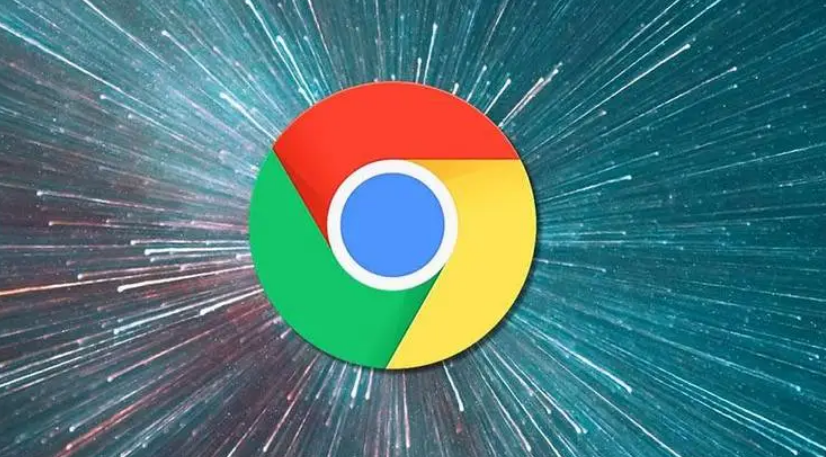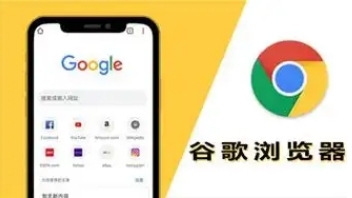chrome浏览器如何通过清理临时文件提升浏览器效率
时间:2025-05-13
来源:谷歌Chrome官网
详情介绍

一、为什么要清理临时文件?
1. 释放磁盘空间:临时文件会占用大量的磁盘空间,定期清理可以释放这些空间,使系统运行更加顺畅。
2. 提高浏览器速度:过多的缓存和临时文件会导致浏览器加载速度变慢,清理它们可以显著提升浏览器的响应速度。
3. 保护隐私:浏览历史记录、Cookie 等可能包含敏感信息,清理这些文件有助于保护您的个人隐私。
二、清理 Chrome 浏览器临时文件的方法
方法一:手动清理
1. 打开 Chrome 浏览器:确保您已经安装了最新版本的 Chrome 浏览器。
2. 进入设置菜单:点击右上角的三点菜单图标,选择“设置”选项。
3. 导航到隐私和安全设置:在左侧栏中,找到并点击“隐私和安全”,然后选择“清除浏览数据”。
4. 选择要清理的内容:在弹出的对话框中,勾选“浏览历史记录”、“Cookie 及其他网站数据”以及“缓存的图片和文件”等选项。您可以根据需要选择清理的时间范围,如“最近一小时”、“最近 24 小时”或“全部时间”。
5. 确认清理:点击“清除数据”按钮,等待清理过程完成。
方法二:使用快捷键清理
1. 按下快捷键组合:在 Windows 系统中,按下 `Ctrl + Shift + Delete`;在 Mac 系统中,按下 `Cmd + Shift + Delete`。这将直接打开“清除浏览数据”对话框。
2. 选择要清理的项目:与上述方法相同,勾选您希望清理的文件类型和时间范围。
3. 执行清理:点击“清除数据”按钮,即可快速清理选定的临时文件。
方法三:自动清理
1. 安装扩展程序:访问 Chrome 网上应用店,搜索并安装如“Click&Clean”或“Clear Cache”等专门用于清理浏览器缓存的扩展程序。
2. 配置自动清理计划:安装完成后,根据扩展程序的提示进行设置,可以选择定时自动清理缓存、历史记录等临时文件,以保持浏览器的最佳性能。
三、注意事项
- 备份重要数据:在进行大规模清理之前,请确保已经备份了重要的书签、密码等数据,以防意外丢失。
- 谨慎清理 Cookie:虽然清理 Cookie 可以提高浏览器速度并保护隐私,但某些网站可能需要保留登录状态或偏好设置,因此在清理时请根据实际情况做出选择。
- 定期维护:建议定期(如每周或每月)进行一次浏览器清理,以维持良好的浏览体验和系统性能。
通过以上步骤,您可以轻松地清理 Chrome 浏览器中的临时文件,从而提升浏览器的效率和性能。无论是手动清理还是利用自动化工具,都能帮助您更好地管理浏览器环境,享受更加流畅和安全的网络体验。
继续阅读